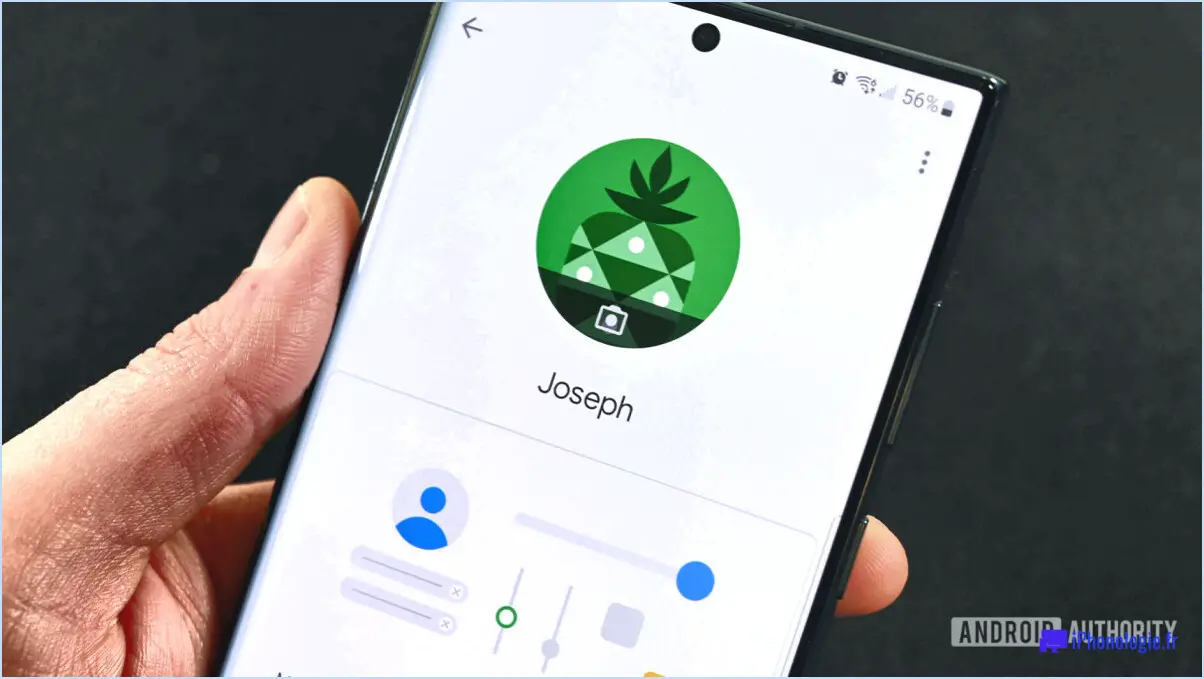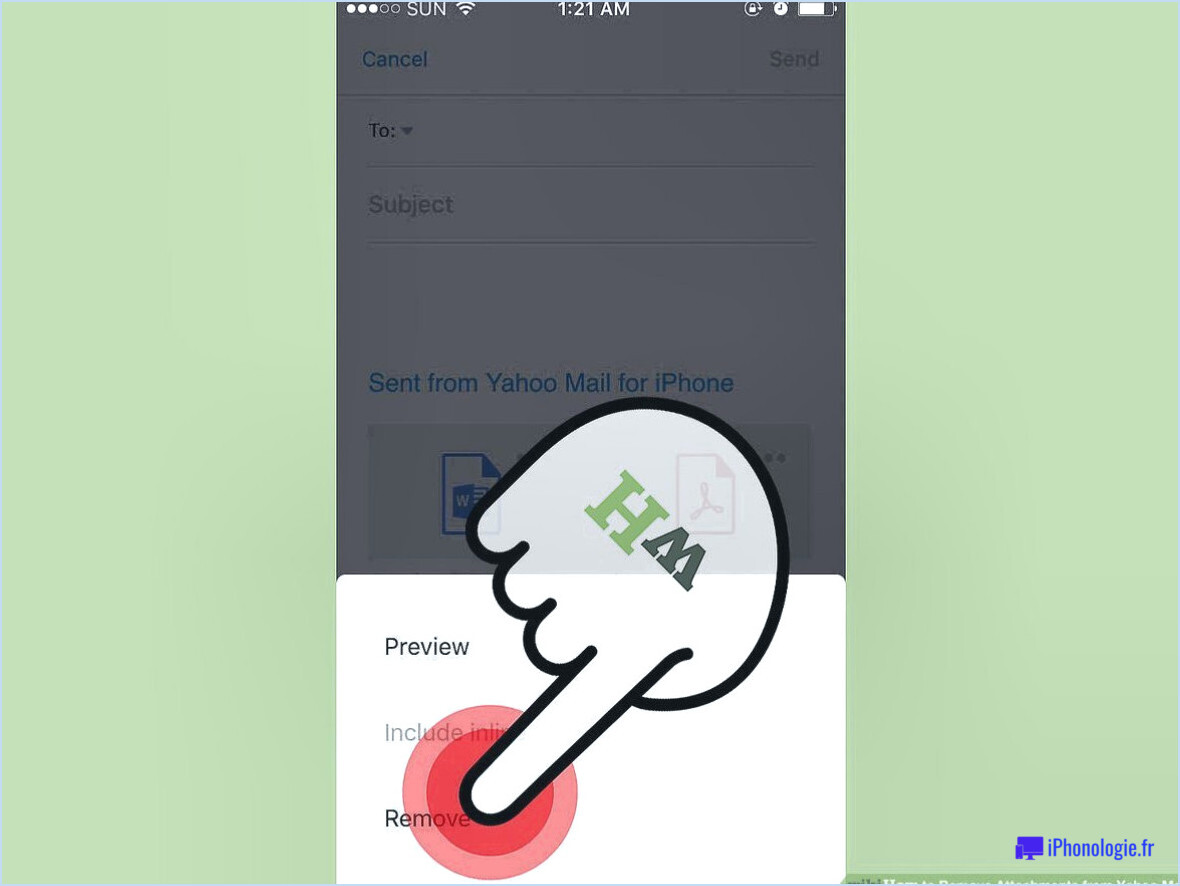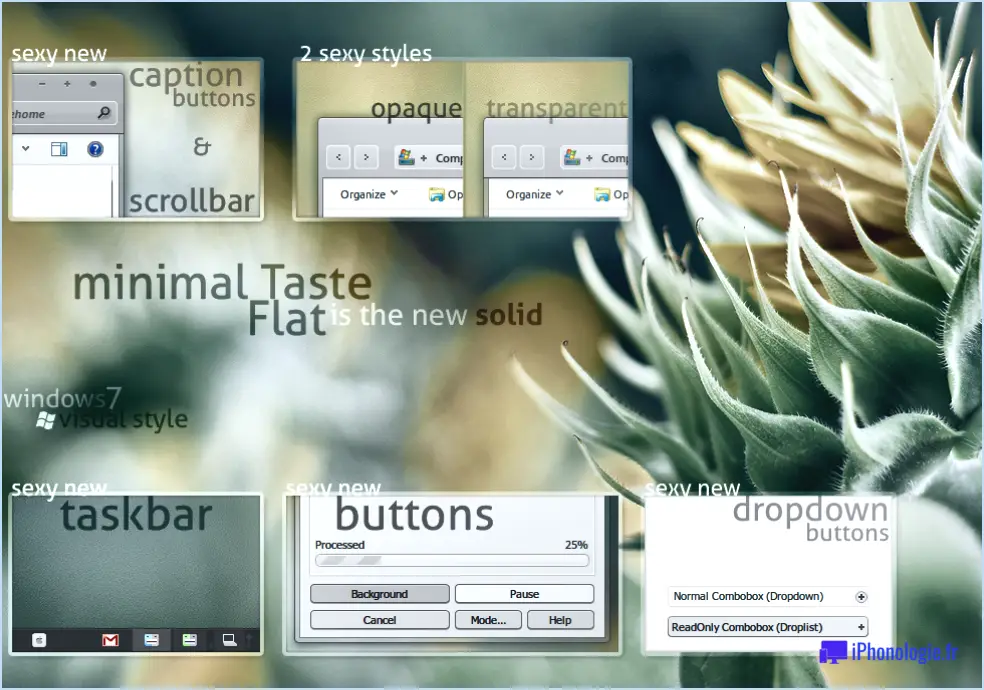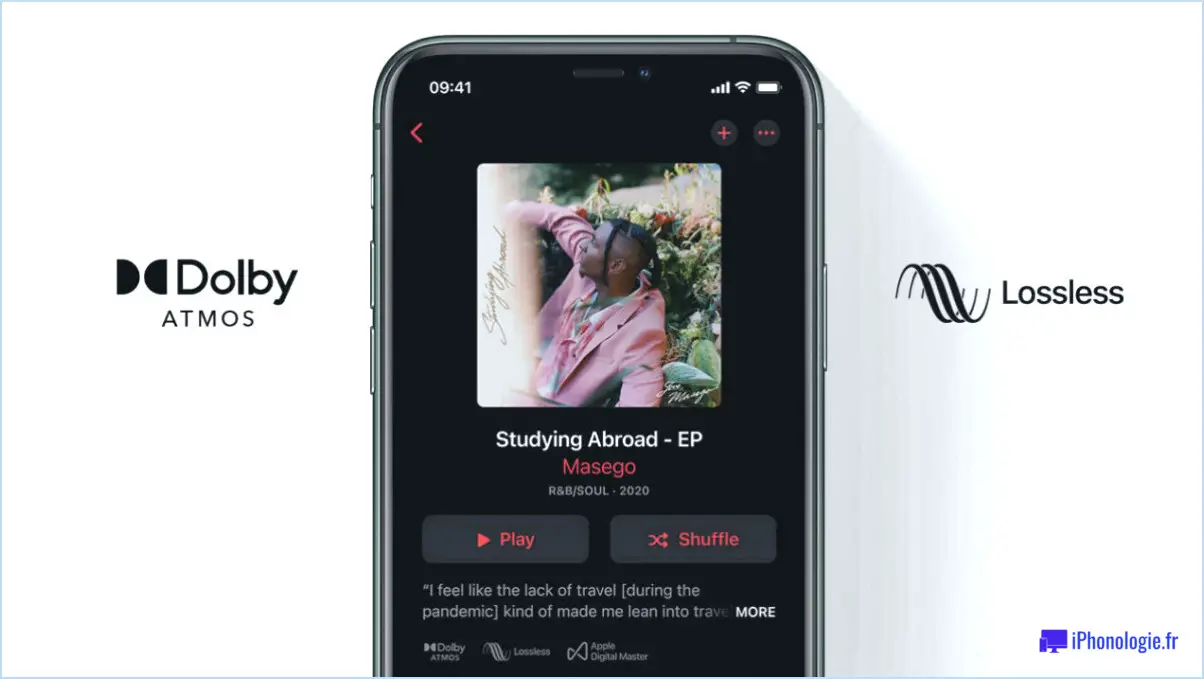Comment obtenir byutv sur samsung smart tv?
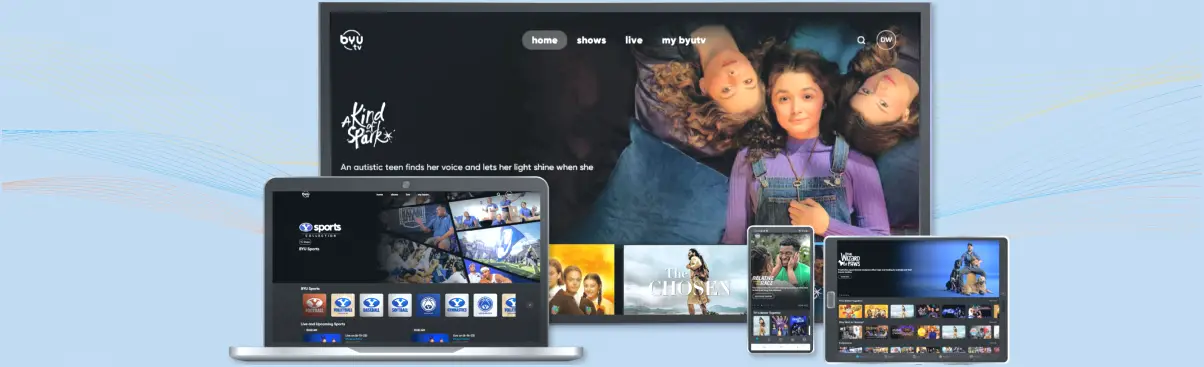
Les smart TV de Samsung offrent aux utilisateurs de multiples options pour accéder à BYUTV, une chaîne qui propose une gamme variée de contenus éducatifs et divertissants. Voici quelques façons d'obtenir BYUTV sur votre téléviseur intelligent Samsung :
- Application BYUTV: Les téléviseurs intelligents Samsung sont dotés d'une boutique d'applications intégrée, où vous pouvez trouver diverses applications, dont l'application BYUTV. Pour télécharger l'application, procédez comme suit :
- Allumez votre téléviseur intelligent Samsung et accédez à l'écran d'accueil.
- Localisez la boutique d'applications ou l'icône "Samsung Apps" et ouvrez-la.
- Utilisez la fonction de recherche dans la boutique d'applications pour rechercher "BYUTV".
- Une fois l'application trouvée, sélectionnez-la et cliquez sur le bouton "Télécharger" ou "Installer".
- Attendez que l'application ait fini de se télécharger et de s'installer sur votre téléviseur.
- Revenez à l'écran d'accueil et localisez l'application BYUTV. Ouvrez-la et vous devriez pouvoir accéder au contenu de BYUTV.
- Fournisseur de câble ou de satellite: Si vous avez un abonnement au câble ou au satellite qui inclut BYUTV, vous pouvez accéder à la chaîne sur votre Samsung smart TV via l'application de votre fournisseur ou le guide des chaînes intégré au téléviseur. Voici comment procéder :
- Connectez votre Samsung smart TV à Internet.
- Lancez l'application de votre fournisseur de câble ou de satellite sur votre téléviseur ou accédez au guide des chaînes.
- Recherchez BYUTV dans la liste des chaînes ou utilisez la fonction de recherche pour la trouver.
- Sélectionnez BYUTV et vous devriez pouvoir regarder la programmation de la chaîne.
- Miroir d'écran: Si vous disposez d'un smartphone, d'une tablette ou d'un ordinateur sur lequel l'application BYUTV est installée, vous pouvez utiliser la fonction de miroir d'écran pour afficher le contenu sur votre Samsung smart TV. Les étapes exactes peuvent varier en fonction du système d'exploitation de votre appareil, mais en général, vous pouvez suivre ces instructions :
- Assurez-vous que votre Samsung smart TV et l'appareil que vous souhaitez mettre en miroir sont connectés au même réseau Wi-Fi.
- Sur votre Samsung smart TV, allez dans le menu des paramètres et activez la mise en miroir de l'écran ou « Smart View ».
- Sur votre appareil, accédez aux paramètres et trouvez l'option de mise en miroir de l'écran ou de diffusion.
- Sélectionnez votre Samsung smart TV dans la liste des appareils disponibles.
- Ouvrez l'application BYUTV sur votre appareil, lisez le contenu souhaité et il devrait apparaître sur l'écran de votre téléviseur grâce à la mise en miroir de l'écran.
En suivant ces méthodes, vous pouvez facilement obtenir BYUTV sur votre Samsung smart TV et profiter de ses programmes captivants et de son contenu éducatif.
Comment mettre à jour les applications Samsung TV?
Pour mettre à jour les applications Samsung TV, suivez ces étapes simples :
- Accédez aux paramètres de votre Samsung TV. Vous pouvez généralement trouver le menu des paramètres en appuyant sur le bouton « Menu » de votre télécommande.
- Recherchez l'option intitulée "Mettre à jour les applications" ou quelque chose de similaire. Sélectionnez-la pour continuer.
- Une liste des mises à jour d'applications disponibles s'affiche. Cette liste comprend les services de contenu propres à Samsung, tels que Smart Hub et Leanback, ainsi que des applications tierces.
- Choisissez les applications que vous souhaitez mettre à jour dans la liste. Vous pouvez sélectionner des applications individuelles ou opter pour une mise à jour groupée.
- Si vous préférez mettre à jour les applications via l'app store officiel de Samsung, ouvrez l'app store sur votre téléviseur et vérifiez si des mises à jour y sont disponibles.
- Vous pouvez également télécharger des mises à jour pour certaines applications à partir de sites tiers réputés. Faites preuve de prudence et assurez-vous que le site est digne de confiance avant de continuer.
En suivant ces étapes, vous pouvez facilement maintenir vos applications Samsung TV à jour et profiter des dernières fonctionnalités et améliorations. Bonne mise à jour !
Comment télécharger à partir de BYUtv?
Pour télécharger à partir de BYUtv et profiter de vos émissions préférées, suivez ces étapes :
- Créez un compte: Assurez-vous d'avoir un compte auprès de BYUtv. Si vous n'en avez pas, visitez leur site officiel et inscrivez-vous gratuitement.
- Choisissez votre appareil: Sélectionnez l'appareil que vous souhaitez utiliser pour télécharger et regarder les émissions de BYUtv. Qu'il s'agisse d'un smartphone, d'une tablette, d'un ordinateur ou d'une télévision intelligente, assurez-vous qu'il est compatible avec le service de streaming de BYUtv.
- Accéder à l'application BYUtv: Sur l'appareil de votre choix, téléchargez et installez l'application BYUtv à partir de votre magasin d'applications respectif. L'application est disponible pour les appareils iOS et Android.
- Connectez-vous à votre compte: Ouvrez l'appli BYUtv et connectez-vous à l'aide des identifiants de votre compte. Cela vous permettra d'accéder à l'ensemble des émissions et des contenus disponibles.
- Trouver l'émission: Parcourez l'application pour trouver l'émission que vous souhaitez télécharger. BYUtv propose une variété d'émissions captivantes dans différents genres.
- Téléchargez l'épisode: Une fois que vous avez sélectionné une émission, recherchez l'option de téléchargement ou l'icône associée à l'épisode spécifique que vous souhaitez télécharger. Tapez dessus pour lancer le processus de téléchargement.
- Profitez du visionnage hors ligne: Une fois le téléchargement terminé, vous pouvez regarder l'épisode hors ligne à votre convenance. Ouvrez l'application, accédez à votre contenu téléchargé et sélectionnez l'épisode à regarder.
N'oubliez pas qu'une connexion internet stable est essentielle pour un streaming et un téléchargement fluides. Si vous rencontrez des problèmes, assurez-vous que votre connexion est forte et stable avant d'essayer de télécharger ou de regarder de nouveaux épisodes. Bon visionnage !
Où se trouve l'App Store sur Samsung TV?
Pour accéder à l'App Store sur votre Samsung TV, vous pouvez utiliser l'application Samsung TV. Cette application est disponible sur tous les téléviseurs Samsung, qu'il s'agisse de modèles Galaxy S7 ou S6. L'App Store est divisé en quatre sections : applications, jeux, livres et films. Outre l'App Store principal, vous pouvez également accéder à d'autres magasins de contenu tels que Google Play et Amazon Kindle via l'application Samsung TV. Il vous suffit de lancer l'application Samsung TV sur votre téléviseur, de naviguer jusqu'à la section souhaitée et d'explorer les options disponibles. Profitez de la vaste gamme d'applications et de divertissements à portée de main !
Quelle est la chaîne de BYUtv?
BYUtv, le réseau américain réputé pour sa programmation religieuse, est accessible via différentes plateformes pour votre confort. Voici les chaînes sur lesquelles vous pouvez trouver BYUtv :
- Câble: BYUtv est généralement disponible sur différents fournisseurs de câble à travers le pays. Pour déterminer le numéro de chaîne spécifique à votre région, veuillez consulter votre fournisseur de câble local ou vous référer à sa liste de chaînes.
- Satellite: Si vous disposez d'un service de télévision par satellite, BYUtv peut être trouvé sur différents fournisseurs de satellite. Comme pour le câble, le numéro de chaîne peut varier en fonction de votre fournisseur. Consultez le guide des chaînes de votre fournisseur de services par satellite pour obtenir des informations précises.
- En ligne: BYUtv propose également un service de streaming en ligne, qui vous permet de profiter de son contenu à tout moment et en tout lieu. Vous pouvez accéder au site web de BYUtv ou utiliser leurs applications de streaming dédiées disponibles sur des plateformes telles que Roku, Apple TV, Amazon Fire TV, et plus encore.
N'oubliez pas que la disponibilité des chaînes et les numéros peuvent varier en fonction de votre emplacement et de votre fournisseur de services. Pour obtenir les informations les plus récentes, il est préférable de consulter votre fournisseur de câble ou de satellite. Bon visionnage de BYUtv !
Pourquoi ne puis-je pas télécharger d'applications sur mon téléviseur Samsung?
L'impossibilité de télécharger des applications sur votre téléviseur Samsung peut être attribuée à plusieurs facteurs. Tout d'abord, la politique de Samsung en matière d'applications n'est pas la seule raison de ce problème. L'un des principaux problèmes est l'espace de stockage limité disponible sur les téléviseurs Samsung, qui restreint souvent le nombre d'applications pouvant être téléchargées et installées. En outre, certains utilisateurs rencontrent des difficultés car les applications qu'ils souhaitent ne bénéficient pas de la priorité nécessaire pour être incluses dans le lanceur du téléviseur. Cette frustration n'est donc pas rare chez les propriétaires de téléviseurs Samsung qui se heurtent à ces limitations.
Pourquoi mon Samsung TV ne trouve-t-il pas de chaînes?
Votre téléviseur Samsung ne parvient pas à trouver les chaînes? Plusieurs facteurs peuvent être à l'origine de ce problème. L'une des causes les plus courantes est l'incapacité du téléviseur à détecter les chaînes en raison d'interférences causées par des meubles, des lumières ou d'autres appareils. Pour résoudre ce problème, suivez les conseils suivants :
- Vérifiez l'entrée de votre téléviseur: Déterminez si votre téléviseur dispose d'une entrée manuelle ou automatique, telle qu'un boîtier câble ou un boîtier décodeur satellite. S'il dispose d'une entrée automatique, assurez-vous que le paramètre de couplage des chaînes est correctement configuré.
- Inspectez les connexions des câbles: Si votre téléviseur ne dispose pas d'une entrée manuelle, examinez les câbles qui y sont connectés. Vérifiez que les connexions sont sûres et qu'elles fonctionnent correctement.
- Éliminez les obstacles au signal: Évaluez si des objets empêchent le signal de la chaîne d'atteindre votre téléviseur. Réorganiser les meubles ou supprimer les obstacles physiques peut améliorer la réception.
En tenant compte de ces facteurs, vous pouvez augmenter les chances de résoudre le problème de détection des chaînes de votre téléviseur Samsung.
Amazon propose-t-il BYUtv?
Oui, Amazon propose BYUtv. Le service de streaming a fait son retour dans la région de Salt Lake City en 2019, offrant une gamme diversifiée d'émissions et de films de Université Brigham Young (BYU) et d'autres LDS (saints des derniers jours). BYUtv fournit une plateforme pour un contenu sain et familial, comprenant des programmes éducatifs, des drames et des événements sportifs. Grâce à la plateforme d'Amazon, les téléspectateurs peuvent facilement accéder aux programmes proposés par BYUtv et les apprécier, ce qui vient s'ajouter aux diverses options de divertissement disponibles sur le service de diffusion en continu.